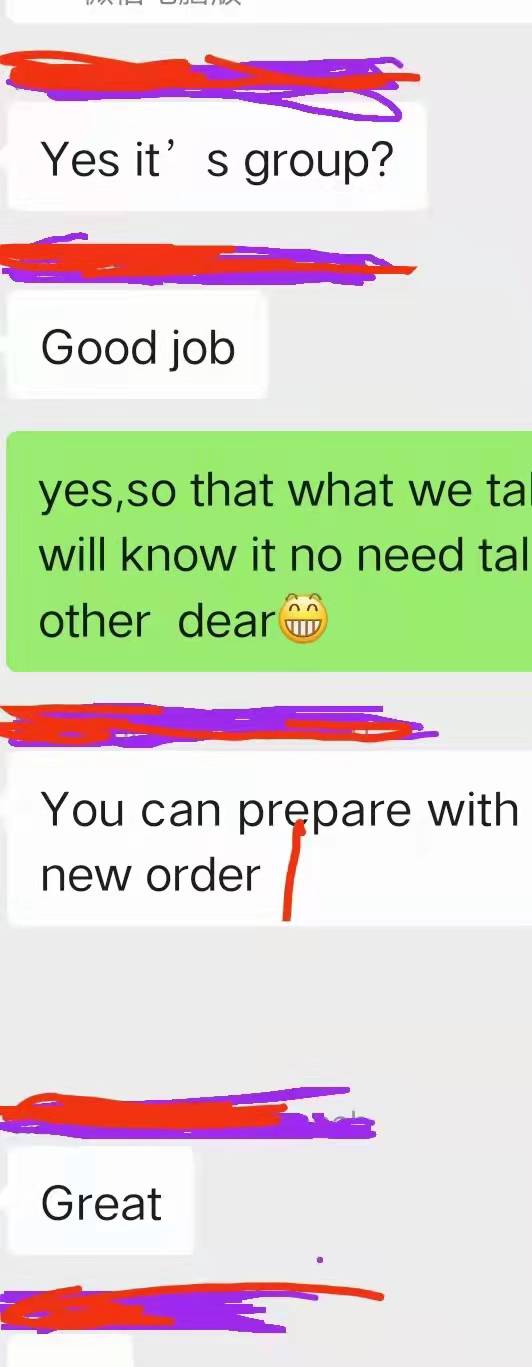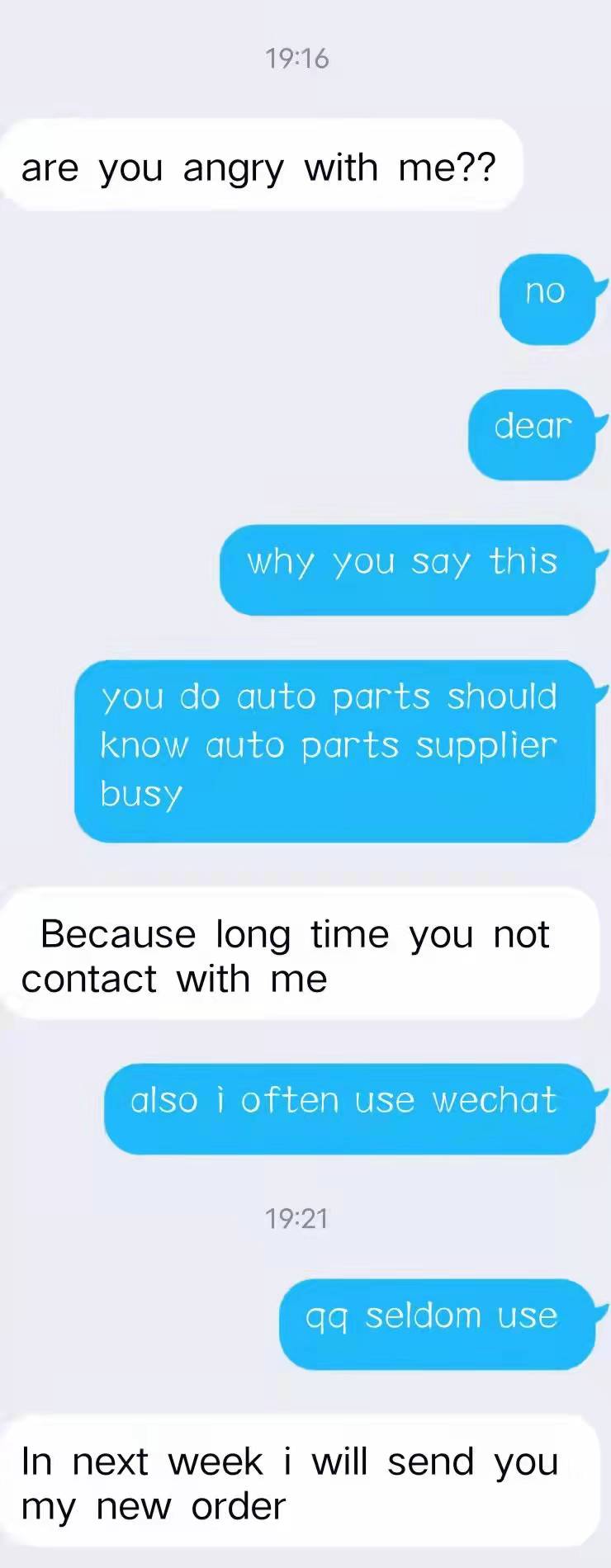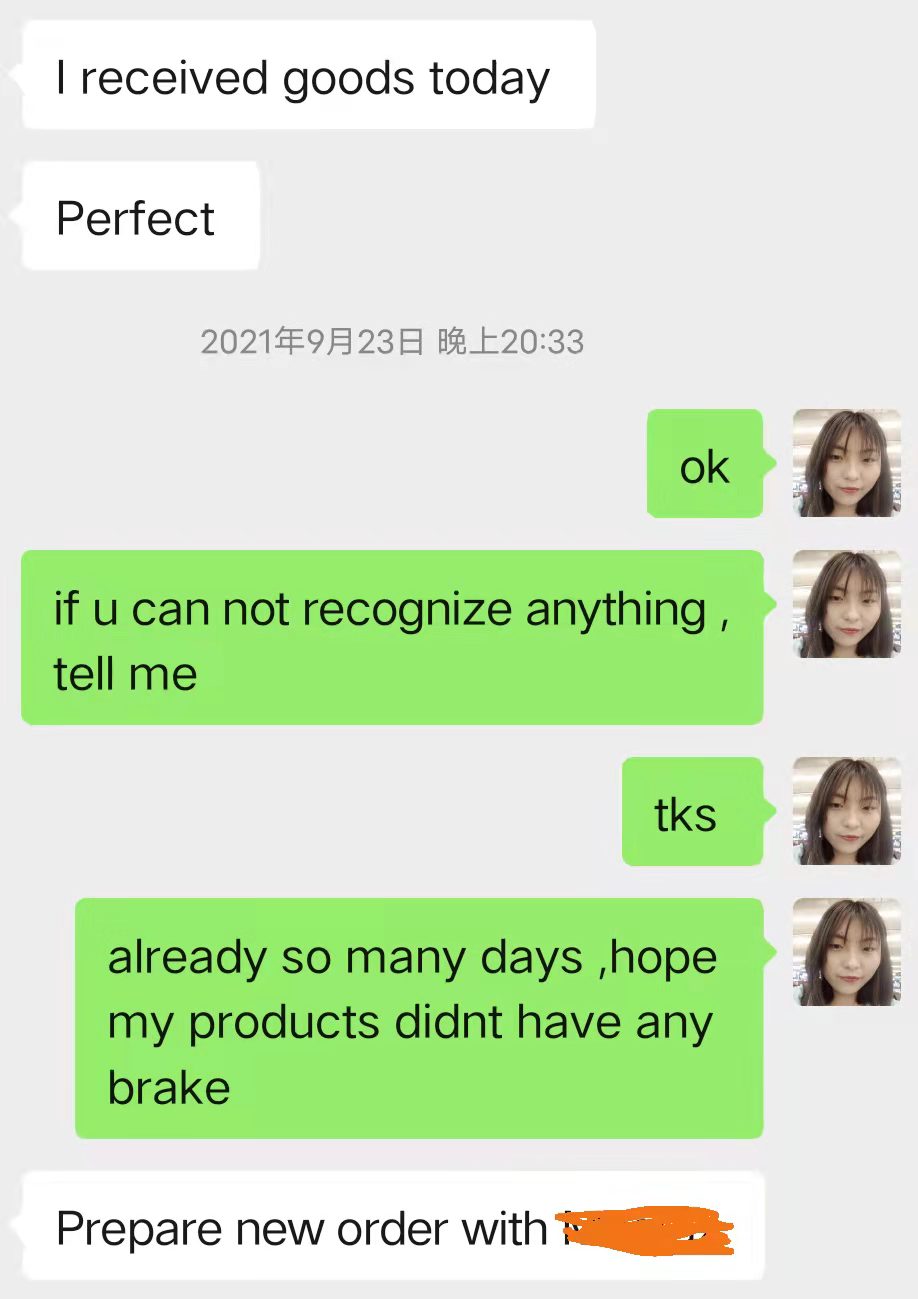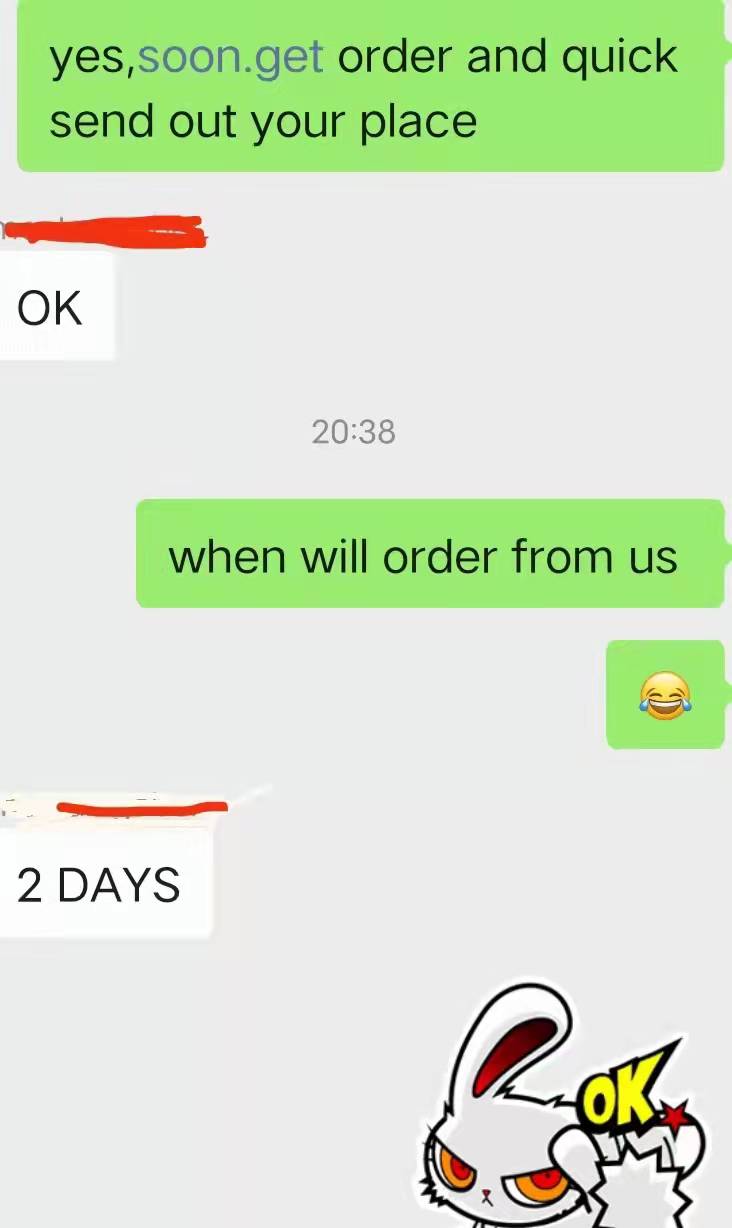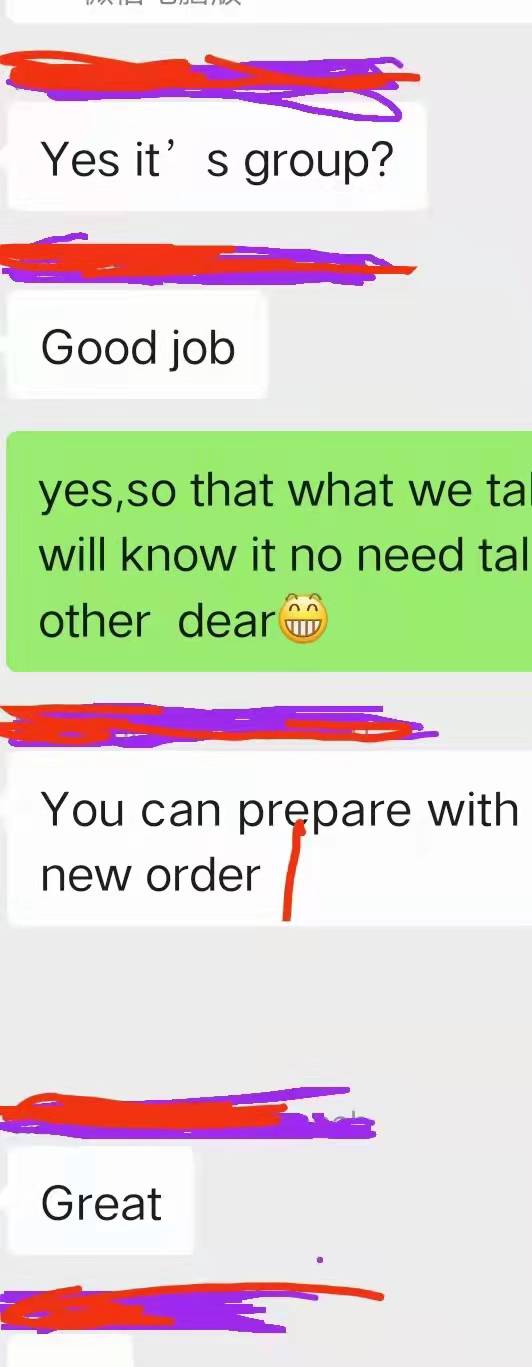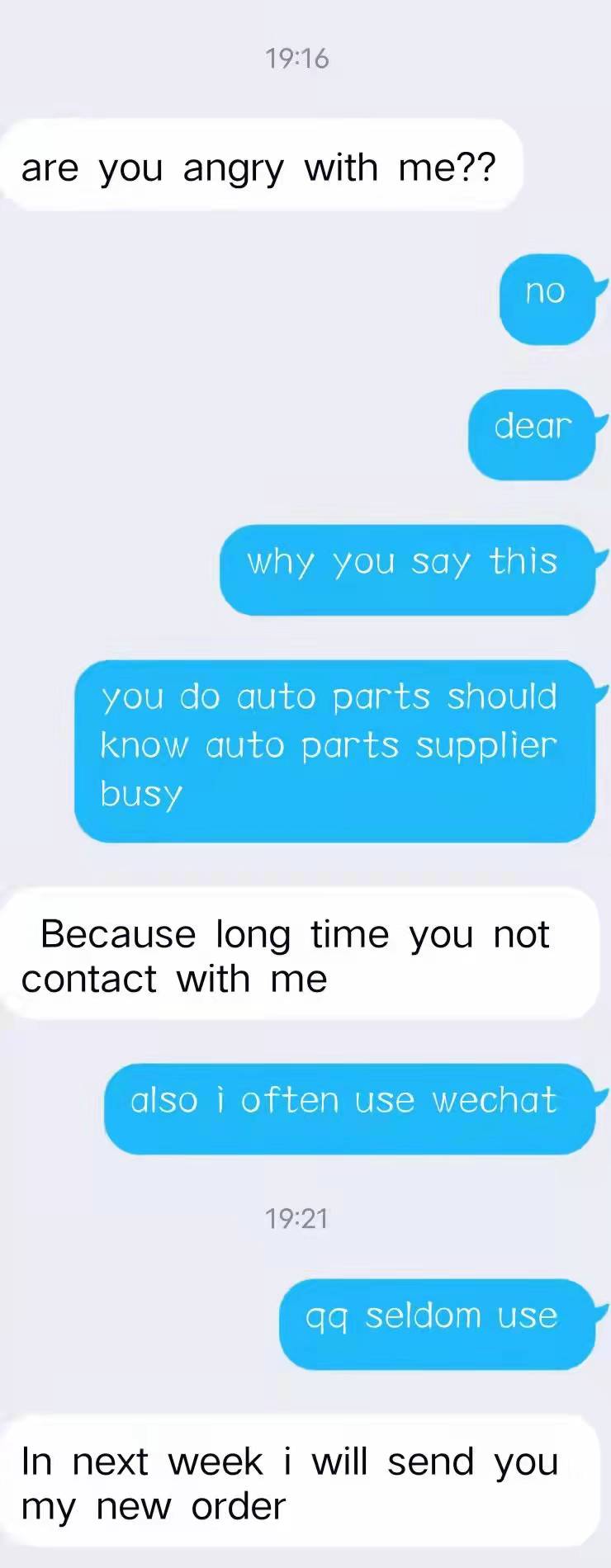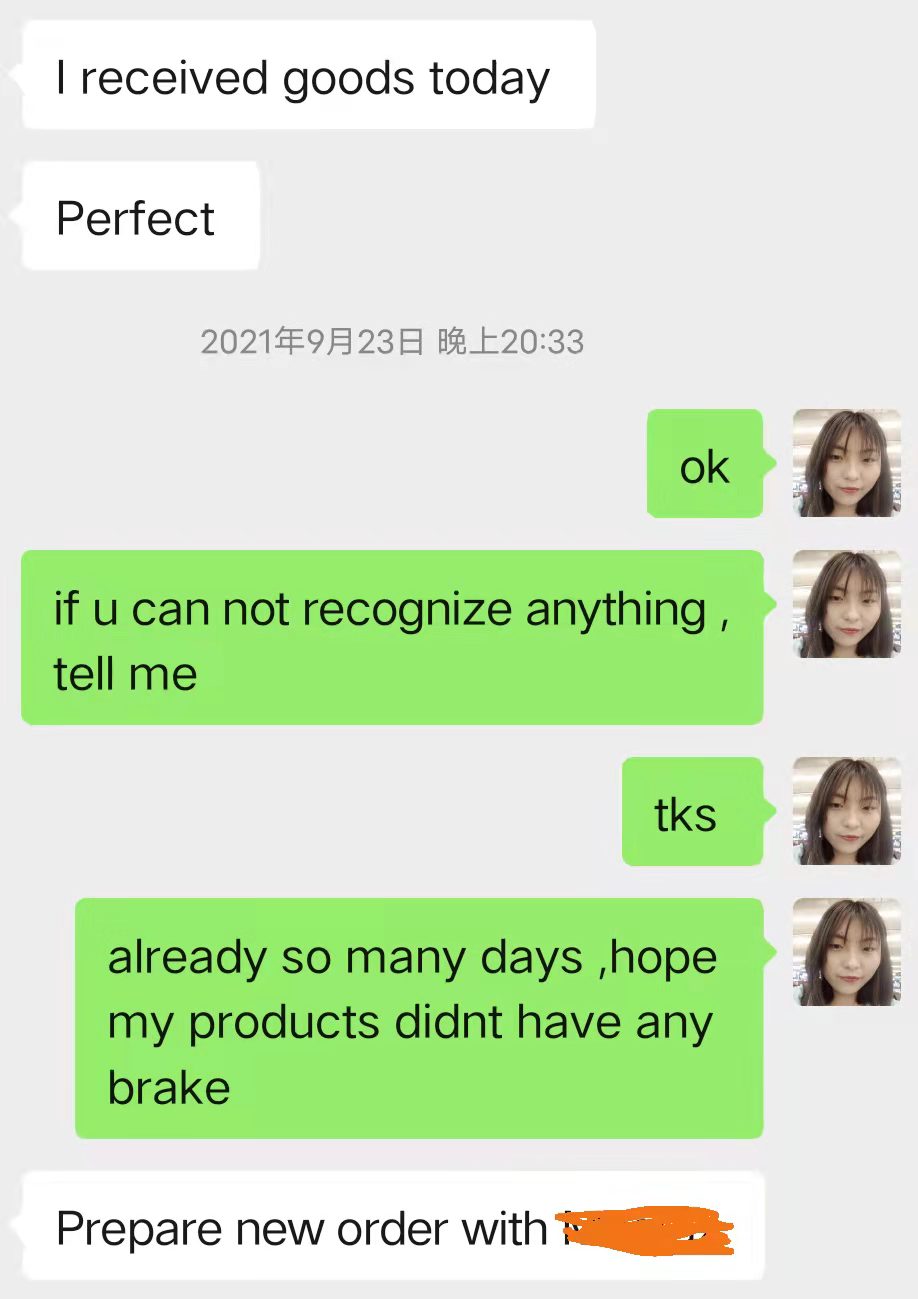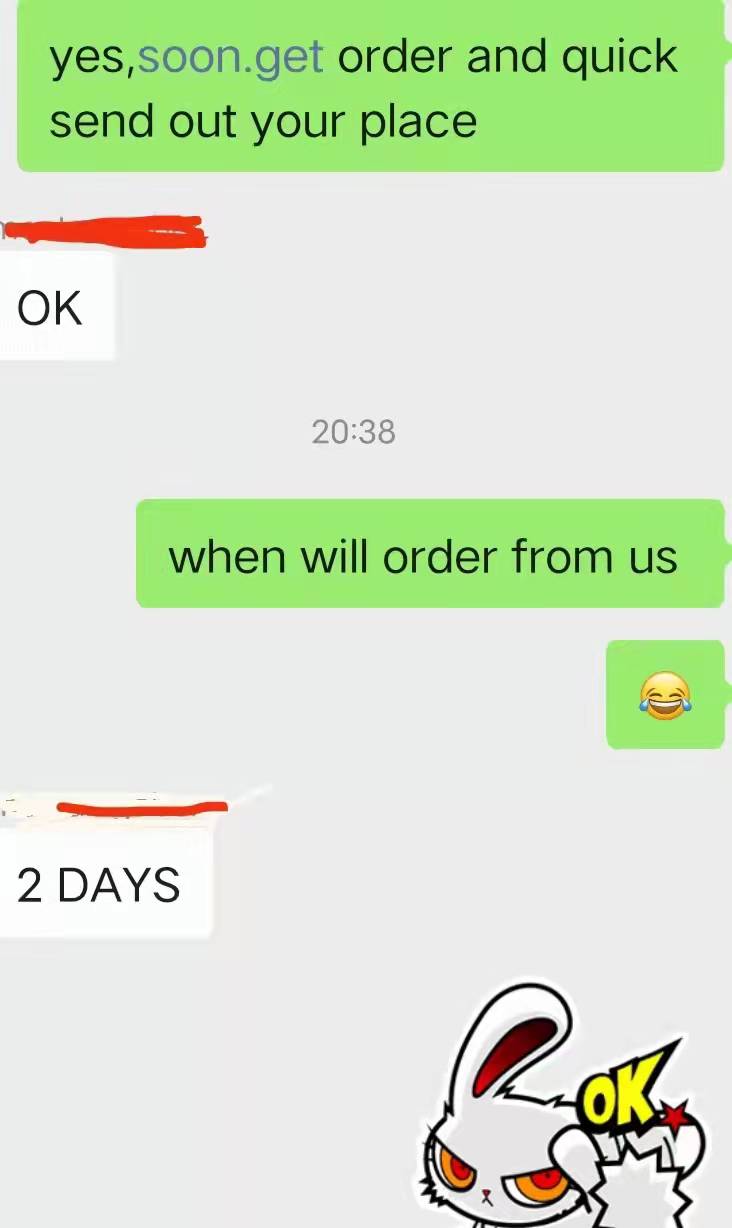Học ba mẹo này để lái xe Tesla và không bao giờ phải lo lắng về việc bánh xe bị cọ xát nữa! Hãy đến và xem thử.
1. Gương chiếu hậu tự động nghiêng
Đây là tính năng đi kèm với Tesla và được bật theo mặc định, bạn chỉ cần nhấp vào "Control" - "Settings" - "Vehicle" ở màn hình trung tâm, tìm tùy chọn "gương chiếu hậu tự động nghiêng", sau đó bật tính năng này lên. Khi bật, Tesla sẽ tự động nghiêng gương xuống khi xe ở số "R", do đó bạn có thể dễ dàng xem trạng thái của bánh sau.
Nếu bạn đang ở số R, gương chiếu hậu không hạ xuống hoặc trục bánh xe vẫn không nhìn thấy được ở vị trí hạ xuống. Bạn có thể điều chỉnh gương đến vị trí mong muốn bằng cách nhấn nút trên cửa bên tài xế khi đang ở số R và lưu vào Cài đặt tài xế hiện tại trên màn hình điều khiển trung tâm.
2. Cài đặt trình điều khiển -- "Chế độ thoát"
"Gương chiếu hậu tự động nghiêng" mặc định sẽ chỉ được kích hoạt khi lùi xe, nhưng đôi khi từ một chỗ đỗ xe rất hẹp ra khỏi gara, hoặc rẽ Góc rất thẳng lề đường, luống hoa, cũng muốn có thể thuận tiện nhìn thấy vị trí của bánh sau. Đây là nơi tính năng "Cài đặt trình điều khiển", mà tôi đã viết trước đó, phát huy tác dụng.
"Cài đặt trình điều khiển": Trình điều khiển có thể thiết lập nhiều chế độ xe khác nhau, chỉ cần một cú nhấp chuột để chuyển đổi. Bạn có thể kiểm tra trong bộ công cụ của Trump.
Khi không ở số R, hãy điều chỉnh gương để bạn có thể nhìn thấy góc nghiêng của bánh sau, sau đó lưu trạng thái này vào Cài đặt người lái mới.
3. Màn hình cảm biến chướng ngại vật toàn xe
Ở tốc độ thấp, Tesla tự động cảm nhận khoảng cách của các chướng ngại vật xung quanh và hiển thị chúng trên bảng điều khiển. Nhưng diện tích bảng điều khiển bị giới hạn, chỉ hiển thị một nửa thân xe, thường nhìn vào đầu hơn là đuôi. Tôi lo lắng về việc góc trên bên phải có bị trầy xước khi tôi lùi xe không
Trên thực tế, bạn có thể nhìn thấy toàn bộ chu vi thân xe trên màn hình điều khiển trung tâm lớn hơn.
Ở tốc độ thấp, hãy nhấp vào "hình ảnh camera chiếu hậu" trên màn hình điều khiển trung tâm, một biểu tượng giống như "hình que kem" sẽ xuất hiện ở góc trên bên trái, hãy nhấp vào đó và bạn có thể xem toàn cảnh chiếc xe, do đó bạn không phải lo lắng về việc điểm mù ở góc trên bên phải phía trước có bị xóa khi lùi vào nhà kho hay không.